Questo tutorial mostra come installare ed eseguire un sito Web concrete5 su un sistema Debian Squeeze o Ubuntu 12.10 su cui è installato nginx invece di Apache (LEMP =L inux + nginx (pronunciato "e ngine x") + M ySQL + P HP). nginx è un server HTTP che utilizza molte meno risorse di Apache e fornisce le pagine molto più velocemente, in particolare i file statici. concrete5 è un sistema di gestione dei contenuti (CMS) gratuito e open source.
Non garantisco che questo funzionerà per te!
1 Nota preliminare
Voglio installare concrete5 in un vhost chiamato www.example.com/example.com qui con la radice del documento /var/www/www.example.com/web.
Dovresti avere un'installazione LEMP funzionante, come mostrato in questi tutorial:
- Installazione di Nginx con PHP5 e supporto MySQL su Debian Squeeze
- Installazione di Nginx con PHP5 (e PHP-FPM) e supporto MySQL su Ubuntu 12.10
Una nota per gli utenti di Ubuntu:
Poiché dobbiamo eseguire tutti i passaggi di questo tutorial con i privilegi di root, possiamo anteporre tutti i comandi in questo tutorial con la stringa sudo, oppure diventare root in questo momento digitando
sudo su
2 Installazione di APC
APC è un cacher di codice operativo PHP gratuito e aperto per la memorizzazione nella cache e l'ottimizzazione del codice intermedio PHP. È simile ad altri cacher di codice operativo PHP, come eAccelerator e XCache. Si consiglia vivamente di averne uno installato per velocizzare la tua pagina PHP.
APC può essere installato come segue:
apt-get install php-apc
Se usi PHP-FPM come demone FastCGI (come in Installazione di Nginx con PHP5 (e PHP-FPM) e supporto MySQL su Ubuntu 12.10), riavvialo come segue:
/etc/init.d/php5-fpm restart
Se usi il programma spawn-fcgi di lighttpd come demone FastCGI (come in Installazione di Nginx con supporto PHP5 e MySQL su Debian Squeeze), dobbiamo terminare il processo spawn-fcgi corrente (in esecuzione sulla porta 9000) e crearne uno nuovo. Corri
netstat -tap
per scoprire il PID dell'attuale processo spawn-fcgi:
[email protected]:~# netstat -tap
Active Internet connections (servers and established)
Proto Recv-Q Send-Q Local Address Foreign Address State PID/Program name
tcp 0 0 *:sunrpc *:* LISTEN 734/portmap
tcp 0 0 *:www *:* LISTEN 2987/nginx
tcp 0 0 *:ssh *:* LISTEN 1531/sshd
tcp 0 0 *:57174 *:* LISTEN 748/rpc.statd
tcp 0 0 localhost.localdom:smtp *:* LISTEN 1507/exim4
tcp 0 0 localhost.localdom:9000 *:* LISTEN 1542/php5-cgi
tcp 0 0 localhost.localdo:mysql *:* LISTEN 1168/mysqld
tcp 0 52 server1.example.com:ssh 192.168.0.198:2462 ESTABLISHED 1557/0
tcp6 0 0 [::]:www [::]:* LISTEN 2987/nginx
tcp6 0 0 [::]:ssh [::]:* LISTEN 1531/sshd
tcp6 0 0 ip6-localhost:smtp [::]:* LISTEN 1507/exim4
[email protected]:~#
Nell'output sopra, il PID è 1542, quindi possiamo terminare il processo corrente come segue:
kill -9 1542
Successivamente creiamo un nuovo processo spawn-fcgi:
/usr/bin/spawn-fcgi -a 127.0.0.1 -p 9000 -u www-data -g www-data -f /usr/bin/php5-cgi -P /var/run/fastcgi-php.pid
3 Installazione del calcestruzzo5
La radice del documento del mio sito Web www.example.com è /var/www/www.example.com/web - se non esiste, creala come segue:
mkdir -p /var/www/www.example.com/web
Poiché concrete5 viene fornito come file .zip, è necessario installare unzip:
apt-get install unzip
Quindi scarichiamo concrete5 (http://www.concrete5.org/developers/downloads/) e lo posizioniamo nella nostra radice del documento:
cd /tmp
mkdir concrete5
cd concrete5
wget -O concrete5.6.0.2.zip http://www.concrete5.org/download_file/-/view/44326/8497/
unzip concrete5.6.0.2.zip
rm -f concrete5.6.0.2.zip
cd concrete5.6.0.2/
mv * /var/www/www.example.com/web/
Si consiglia di rendere scrivibili la root del documento e i file concrete5 in esso contenuti dal demone nginx che è in esecuzione come utente www-data e gruppo www-data:
chown -R www-data:www-data /var/www/www.example.com/web
Se non hai già creato un database MySQL per concrete5 (incluso un utente MySQL concrete5), puoi farlo come segue (in questo esempio nomino il database concrete5 e l'utente si chiama concrete5_admin e la sua password è concrete5_admin_password):
mysqladmin -u root -p create concrete5
mysql -u root -p
GRANT ALL PRIVILEGES ON concrete5.* TO 'concrete5_admin'@'localhost' IDENTIFIED BY 'concrete5_admin_password';
GRANT ALL PRIVILEGES ON concrete5.* TO 'concrete5_admin'@'localhost.localdomain' IDENTIFIED BY 'concrete5_admin_password';
FLUSH PRIVILEGES;
quit;
Quindi creiamo una configurazione vhost nginx per il nostro vhost www.example.com nella directory /etc/nginx/sites-available/ come segue (ho modificato la posizione della posizione PHP ~ \.php($|/) {} in base a http://www.justasysadmin.net/en/practical/configuration-concrete-5-nginx/):
vi /etc/nginx/sites-available/www.example.com.vhost
server {
listen 80;
server_name www.example.com example.com;
root /var/www/www.example.com/web;
if ($http_host != "www.example.com") {
rewrite ^ http://www.example.com$request_uri permanent;
}
index index.php index.html index.htm default.html default.htm;
location = /favicon.ico {
log_not_found off;
access_log off;
}
location = /robots.txt {
allow all;
log_not_found off;
access_log off;
}
# Deny all attempts to access hidden files such as .htaccess, .htpasswd, .DS_Store (Mac).
location ~ /\. {
deny all;
access_log off;
log_not_found off;
}
location / {
try_files $uri $uri/ /index.php$request_uri /index.php;
}
location ~ \.php($|/) {
try_files $uri =404;
fastcgi_pass unix:/var/run/php5-fpm.sock; # use this if PHP-FPM is running on Unix socket /var/run/php5-fpm.sock (Ubuntu 12.10 default)
#fastcgi_pass 127.0.0.1:9000; # use this if PHP-FPM is running on TCP port 9000 (Debian Squeeze default)
include /etc/nginx/fastcgi_params;
fastcgi_index index.php;
set $script $uri;
set $path_info "";
if ($uri ~ "^(.+\.php)(/.+)") {
set $script $1;
set $path_info $2;
}
fastcgi_param URI $uri;
fastcgi_param PATH_INFO $path_info;
fastcgi_param SCRIPT_NAME $script;
fastcgi_param SCRIPT_FILENAME $document_root$script;
}
} |
Per abilitare quel vhost, creiamo un collegamento simbolico ad esso dalla directory /etc/nginx/sites-enabled/:
cd /etc/nginx/sites-enabled/
ln -s /etc/nginx/sites-available/www.example.com.vhost www.example.com.vhost
Ricarica nginx per rendere effettive le modifiche:
/etc/init.d/nginx reload
Ora possiamo avviare il programma di installazione concrete5 basato sul Web andando su http://www.example.com - assicurati che il tuo sistema soddisfi tutti i requisiti e fai clic su Continua all'installazione in seguito:
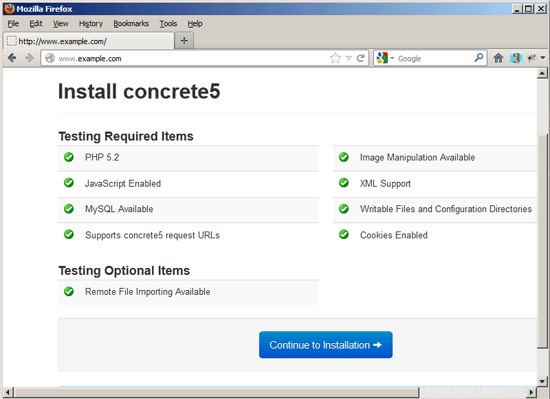
Quindi specifica un nome del sito, un indirizzo e-mail e una password dell'amministratore e inserisci i dettagli del database MySQL. Quindi scorri verso il basso:
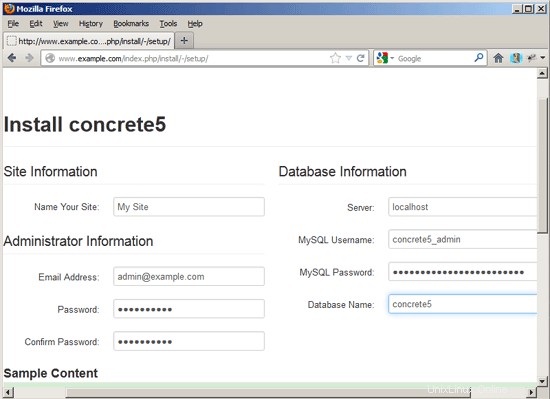
Nella parte inferiore della pagina puoi scegliere di installare alcuni contenuti demo o un sito vuoto. Fai la tua scelta e clicca su Installa concrete5:
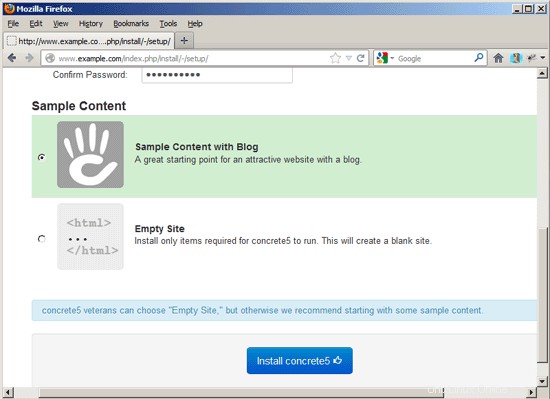
concrete5 è ora in fase di installazione:

Dopo una corretta installazione, vedrai questo messaggio. Clicca su Continua al tuo sito per andare alla tua prima pagina concrete5:
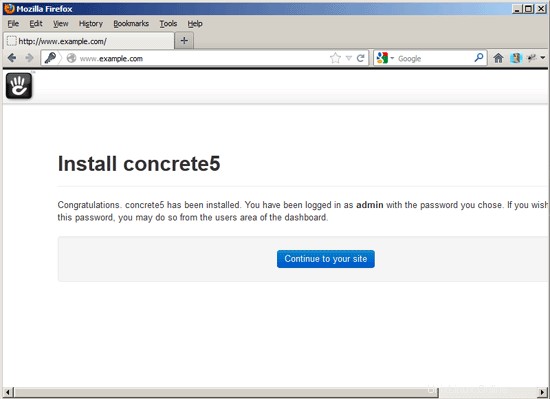
Quando visiti per la prima volta la prima pagina, c'è un overlay Javascript che contiene alcuni link utili. Puoi fare clic su di esso:
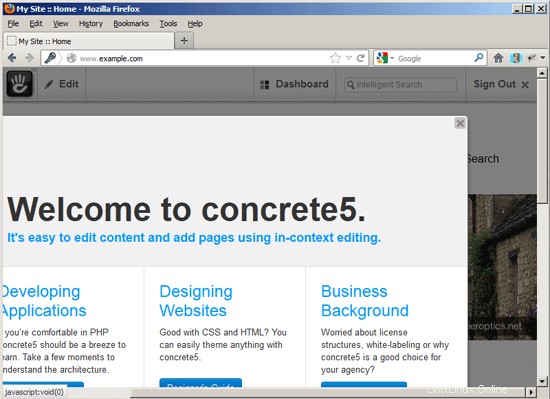
Ecco come appare la tua prima pagina (con contenuto demo). Gli URL reali dovrebbero funzionare immediatamente.

Questa è la dashboard di conrete5:
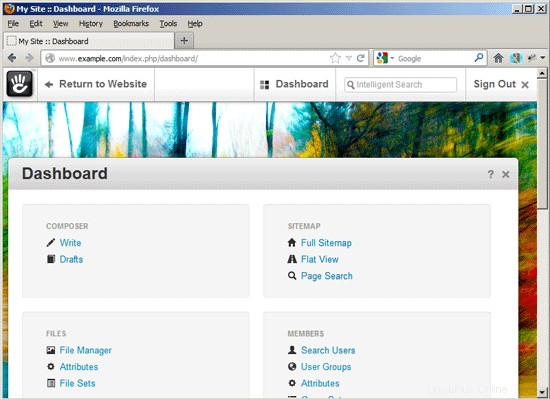
Ed ecco come appare il sito demo a un normale visitatore:
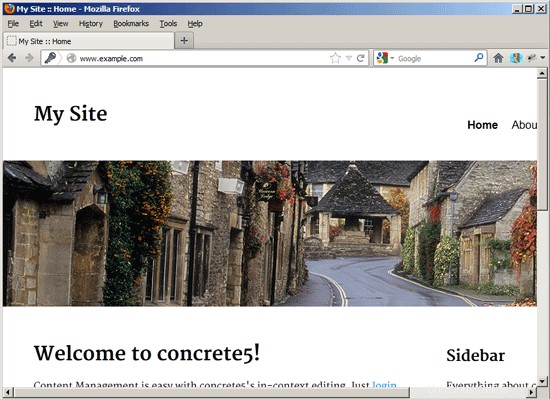
4 link
- concrete5:http://www.concrete5.org/
- nginx:http://nginx.org/
- Wiki di nginx:http://wiki.nginx.org/
- Debian:http://www.debian.org/
- Ubuntu:http://www.ubuntu.com/
Informazioni sull'autore

Falko Timme è il proprietario di  Timme Hosting (hosting web nginx ultra veloce). È il principale manutentore di HowtoForge (dal 2005) e uno dei principali sviluppatori di ISPConfig (dal 2000). Ha anche contribuito al libro di O'Reilly "Linux System Administration".
Timme Hosting (hosting web nginx ultra veloce). È il principale manutentore di HowtoForge (dal 2005) e uno dei principali sviluppatori di ISPConfig (dal 2000). Ha anche contribuito al libro di O'Reilly "Linux System Administration".